Bạn đã bao giờ nhận thấy văn bản hoặc biểu tượng tinh tế được nhúng trong ảnh hoặc video chưa? Vâng, đó là một hình mờ! Vì thế, hình mờ là gì? Bài viết này sẽ trả lời điều đó! Nó sẽ trình bày ý nghĩa, công dụng và thiết kế tiêu chuẩn của nó. Hơn nữa, chúng tôi sẽ hướng dẫn bạn quy trình đơn giản để thêm hình mờ vào ảnh và video. Tiếp tục cuộn để khám phá mọi thứ!
Phần 1. Watermark là gì
Hình mờ là một nhãn hiệu hoặc thiết kế được thêm vào tài liệu, ảnh hoặc hình ảnh. Nó trong suốt và thường được đặt ở một góc của vật liệu. Mục đích của hình mờ là xác định người tạo ra tài liệu và bảo vệ nó khỏi bị sử dụng mà không được phép.
Phần 2. Sử dụng hình mờ và thiết kế phổ biến
Hình mờ đóng một vai trò lớn trong nội dung số. Họ bảo vệ sự sáng tạo của bạn và xây dựng sự công nhận thương hiệu. Ở đây, chúng ta sẽ khám phá công dụng của hình mờ và phân tích các thiết kế hình mờ. Hãy cùng tìm hiểu và khám phá nhé!
Công dụng của hình mờ
• Quyền sở hữu và bảo vệ bản quyền
Hình mờ được sử dụng để xác nhận quyền sở hữu ảnh, tác phẩm nghệ thuật hoặc tài liệu. Chúng đóng vai trò như một lời nhắc nhở trực quan rằng nội dung thuộc về một người cụ thể. Nó giúp bảo vệ nó khỏi việc sử dụng trái phép.
• Nhận dạng thương hiệu
Các công ty sử dụng hình mờ để tạo thương hiệu cho hình ảnh hoặc tài liệu của họ. Nó giúp thiết lập một bản sắc hình ảnh nhất quán. Bên cạnh đó, nó đảm bảo vật liệu của họ được công nhận là một phần thương hiệu của họ.
• Ngăn chặn việc sử dụng trái phép
Sự hiện diện của hình mờ hiển thị có thể ngăn mọi người sử dụng hoặc sao chép nội dung mà không được phép. Nó hoạt động như một biện pháp ngăn chặn bằng cách làm rõ rằng tài liệu được bảo vệ.
• Khuyến mãi và tiếp thị
Hình mờ cũng có thể được sử dụng cho mục đích quảng cáo. Ví dụ: một nhiếp ảnh gia có thể thêm hình mờ vào trang web hoặc thông tin mạng xã hội của họ. Nó có thể biến nó thành một phương pháp tiếp thị khi hình ảnh được chia sẻ.
Thiết kế hình mờ phổ biến
• Hình mờ biểu trưng
Nhiều công ty thường sử dụng logo hình mờ. Nó củng cố nhận diện thương hiệu và làm rõ rằng nội dung được liên kết với một thương hiệu cụ thể.
• Hình mờ văn bản
Những hình mờ này thường chứa văn bản. Đây là tên của người sáng tạo, biểu tượng bản quyền hoặc liên kết trang web. Chúng thường được đặt ở một góc của hình ảnh.
• Hình mờ theo đường chéo hoặc lát gạch
Một số hình mờ được đặt theo đường chéo trên nội dung hoặc xếp theo mẫu. Nó làm cho việc loại bỏ chúng trở nên khó khăn hơn mà không làm biến dạng hình thức tổng thể của vật liệu.
• Tem ngày và giờ
Hình mờ có thể bao gồm ngày và giờ nội dung được tạo. Nó có thể giúp theo dõi các phiên bản hoặc chứng minh tính nguyên bản của tài liệu.
• Hình mờ trong suốt
Hình mờ thường bán trong suốt. Nó cho phép nội dung cơ bản vẫn hiển thị. Hình mờ trong suốt này sẽ không làm mất đi trọng tâm chính của hình ảnh hoặc tài liệu.
Phần 3. Cách tạo hình mờ của riêng bạn
Nền tảng phù hợp để tạo hình mờ được cá nhân hóa nhằm tạo thêm nét chuyên nghiệp cho tác phẩm của bạn là Tạo hình mờ. Bạn có thể tạo hình mờ bằng văn bản và logo. Tính năng này cho phép bạn chọn phong cách bổ sung cho nội dung của mình. Bạn có thể chọn phông chữ, kích thước, màu sắc, độ trong suốt, v.v. ưa thích của mình. Là một nền tảng trực tuyến, Make Watermark có thể truy cập được từ bất kỳ thiết bị nào có kết nối internet.
Bước 1Truy cập trang web chính thức của Make Watermark bằng trình duyệt web của bạn.
Bước 2Nhấn vào Tạo hình mờ miễn phí nút trên giao diện chính. Tiếp theo, nhấn nút Chọn tệp tin và chọn phần nhập của bạn. Sau đó, nhập ảnh bạn muốn chuyển đổi thành hình mờ.
Bước 3Nhấn vào Điểm dừng tiếp theo nút sau khi ảnh được tải lên thành công. .
Bước 4Bạn có hai lựa chọn để tạo hình mờ. Đây là bằng cách thêm văn bản hoặc thêm logo.
Chọn Chèn văn bản tùy chọn để tạo hình mờ thông qua các từ. Vui lòng nhập tên, biểu tượng hoặc liên kết trang web bên dưới Bản văn hộp. Tùy thuộc vào sở thích của bạn, bạn có thể thay đổi phông chữ, màu sắc, kích thước, ô, độ mờ, v.v.
Bước 5Nhấn vào Bước tiếp theo nút để tiếp tục. Tiếp theo, nhấp vào Hình ảnh Watermark. Sau đó, nhấn nút Tải xuống tất cả để lưu hình mờ đã tạo của bạn.
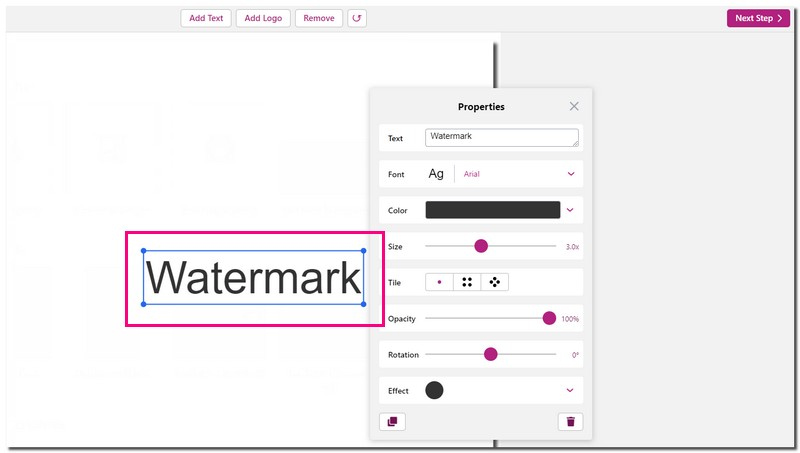
Phần 4. Cách thêm hình mờ vào ảnh và video
Nhúng hình mờ vào ảnh hoặc video của bạn cũng giống như tạo cho tác phẩm của bạn một chữ ký độc đáo. Nó tăng thêm tính chuyên nghiệp đồng thời bảo vệ nó khỏi việc sử dụng trái phép. Phần này sẽ trình bày các phương pháp khác nhau để thêm hình mờ vào các tệp đa phương tiện của bạn. Hãy cùng nhau bắt đầu cuộc hành trình sáng tạo này!
1. Để chụp ảnh
Fotor là một nền tảng trực tuyến có nhiều tính năng được tạo ra để thêm logo hoặc văn bản hình mờ vào ảnh. Tính năng này cho phép tùy chỉnh để phù hợp với thương hiệu hoặc sở thích cụ thể của bạn. Nó cung cấp nhiều mẫu và cho phép bạn thay đổi phông chữ, màu sắc, v.v. Trước khi hoàn tất quá trình tạo hình mờ, bạn có thể xem trước các hình ảnh có hình mờ để đảm bảo chúng đáp ứng mong đợi của bạn.
Bước 1Truy cập trang web chính thức của Fotor bằng trình duyệt Internet của bạn.
Bước 2Nhấn vào Hình ảnh mờ miễn phí cái nút. Tiếp theo, nhấn nút Mở hình ảnh để tải lên hình ảnh bạn muốn thêm hình mờ.
Bước 3Chọn mẫu cho chú thích của bạn làm hình mờ. Tiếp theo, tùy chỉnh giao diện, vị trí, kích thước và độ trong suốt của hình mờ theo sở thích của bạn. .
Bước 4Đánh vào Tải xuống nút khi bạn hài lòng với đầu ra của mình. Một cửa sổ nhỏ sẽ xuất hiện. Vui lòng nhập tên tệp và chọn định dạng và chất lượng. Sau khi hoàn tất, hãy lưu hình ảnh đã chỉnh sửa vào tệp cục bộ của bạn.
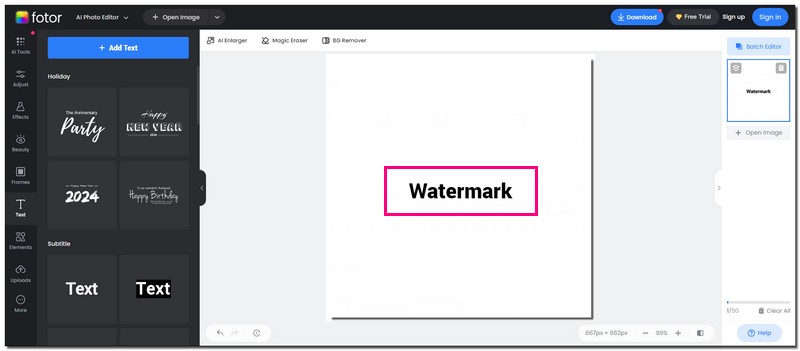
2. Để quay video
AVAide Video Converter là một chương trình linh hoạt và thân thiện với người mới bắt đầu dành cho hệ điều hành Windows và Mac. Nó đi kèm với một tính năng hình mờ video tích hợp trực quan. Tính năng này cho phép bạn kết hợp hình mờ văn bản và hình ảnh vào video của mình. Bạn có toàn quyền kiểm soát quá trình tạo hình mờ bằng giao diện thủ công thân thiện với người dùng. Nó đảm bảo rằng mọi bước thêm và tùy chỉnh đều đơn giản. Nó giúp người dùng ở mọi cấp độ kỹ năng có thể truy cập được. Thật ấn tượng phải không?
Hơn nữa, bạn có thể tiết kiệm thời gian bằng cách thêm nhiều hình mờ cùng một lúc. AVAide Video Converter hợp lý hóa quy trình, cho phép bạn áp dụng nhiều hình mờ trong một video. Chương trình này trao quyền cho bạn bằng cách cung cấp quyền kiểm soát quá trình thêm hình mờ. Bạn có thể thực hiện thay đổi khi cần thiết. Nó đảm bảo rằng kết quả cuối cùng đáp ứng mong đợi của bạn. Vì vậy, hãy thử nó ngay bây giờ!
Bước 1Tải xuống và cài đặt AVAide Video Converter từ trang web chính thức. Sau khi hoàn tất, hãy chạy chương trình để bắt đầu.

Hãy thử nó Đối với Windows 7 trở lên
 An toàn tải
An toàn tải
Hãy thử nó Dành cho Mac OS X 10.13 trở lên
 An toàn tải
An toàn tảiBước 2Điều hướng đến Hộp công cụ chuyển hướng. Tìm kiếm Hình mờ video từ các tùy chọn được trình bày và chọn nó.
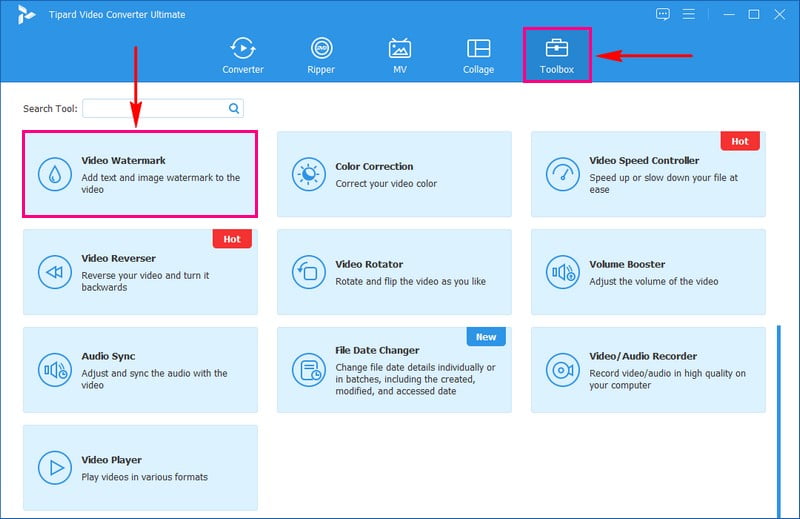
Bước 3Nhấn nút (+) để thêm video vào chương trình. Tiếp theo, chọn + Hình mờ văn bản hoặc là + Hình mờ hình ảnh, tùy theo sở thích của bạn.
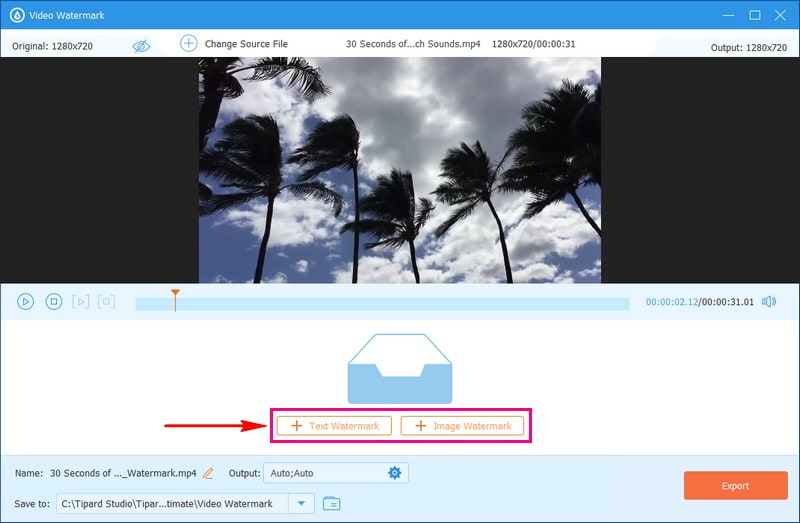
Bước 4Nếu bạn chọn + Hình mờ văn bản, một hộp chọn sẽ xuất hiện trên màn hình xem trước. Nhập hình mờ văn bản bên dưới hộp Văn bản. Bạn có thể đặt tên, biểu tượng, thương hiệu, trang web, v.v.
Tùy theo ý thích mà chọn phông chữ, kiểu dáng, màu sắc, v.v. mà bạn mong muốn. Sau đó, di chuyển hộp chọn chứa hình mờ văn bản đến khu vực bạn muốn đặt.
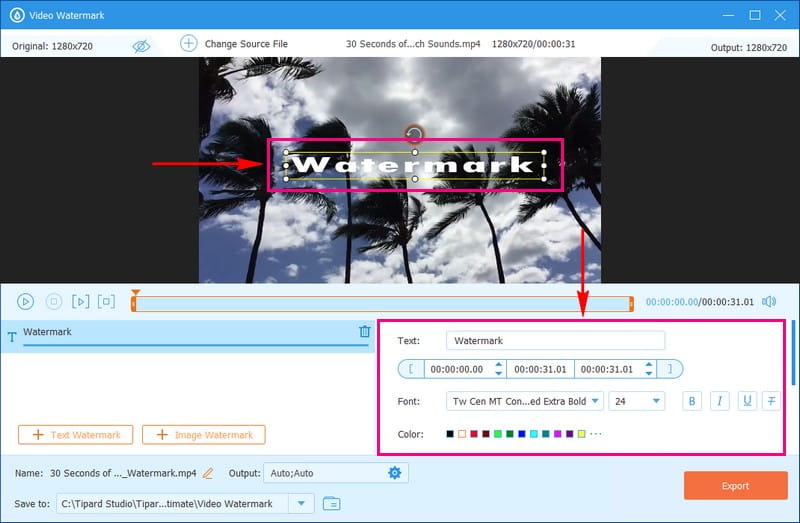
Bước 5Khi mọi thứ đã được thiết lập, hãy nhấp vào Xuất khẩu để bắt đầu thêm hình mờ vào quá trình video của bạn.
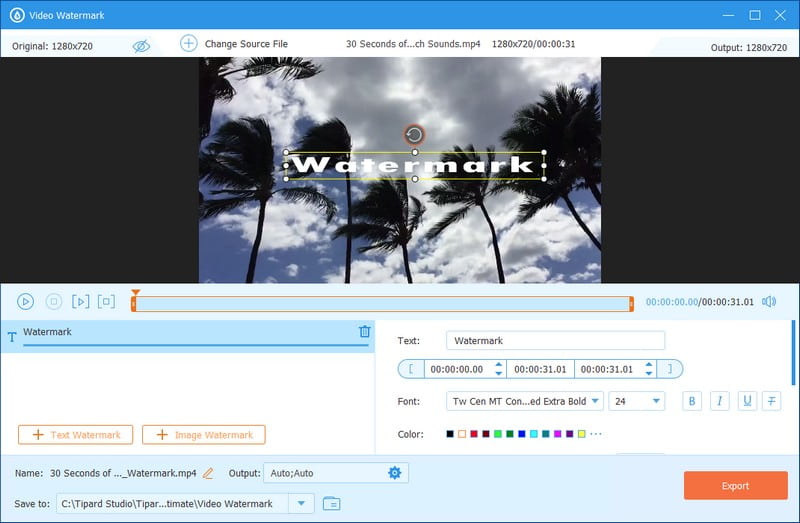
Phần thưởng: Công cụ xóa hình mờ tốt nhất
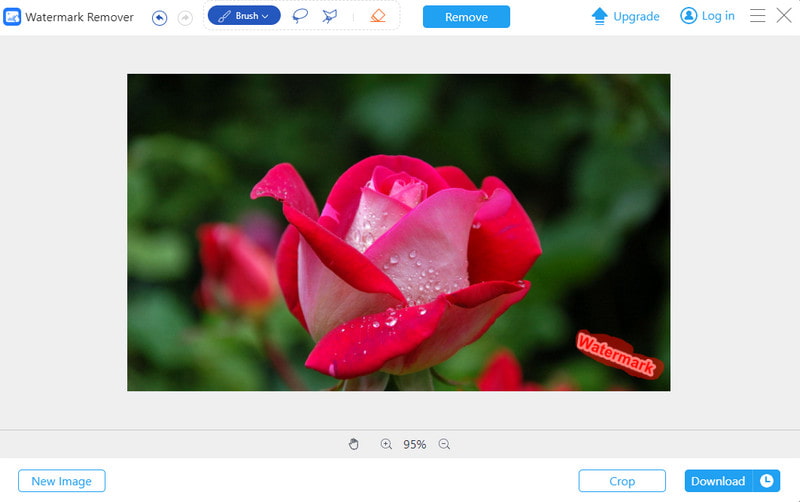
Nếu bạn muốn loại bỏ hình mờ tốt nhất, AVAide Watermark Remover là sự lựa chọn hàng đầu. Đừng lo lắng về khả năng tương thích; AVAide Watermark Remover hỗ trợ nhiều định dạng hình ảnh.
Nền tảng này sử dụng công nghệ tiên tiến để loại bỏ hình mờ. Nó nhìn vào màu sắc xung quanh hình mờ. Nó lấp đầy chúng một cách tự nhiên và hòa quyện với phần còn lại của bức tranh. Nó rất tốt trong việc sửa các chi tiết nhỏ có thể bị ảnh hưởng khi xóa hình mờ. Vì vậy, hãy mong đợi những bức ảnh của bạn vẫn trông đẹp như trước.
AVAide Watermark Remover không chỉ sử dụng công nghệ tiên tiến; nó cũng sử dụng khả năng tăng tốc phần cứng. Nó làm cho việc loại bỏ hình mờ diễn ra nhanh hơn. Nó có nghĩa là bạn nhận được kết quả nhanh chóng trong khi vẫn duy trì chất lượng.
Phần 5. Câu hỏi thường gặp về Watermark là gì
Hình mờ tốt và xấu là gì?
Một hình mờ tốt có thể nhìn thấy đủ để ngăn chặn việc sử dụng sai mục đích mà không làm lu mờ nội dung chính. Nó kết hợp tốt và nâng cao tính chuyên nghiệp. Hình mờ xấu quá gây mất tập trung. Nó đánh cắp sự tập trung từ nội dung.
Tôi đặt hình mờ trên ảnh của mình ở đâu?
Vị trí điển hình của hình mờ là ở góc dưới bên phải. Đặt nó ở bất kỳ góc nào sẽ dễ cắt hơn. Đặt hình mờ ở giữa, bao phủ ít nhất 30% hình ảnh để bảo vệ hiệu quả.
Có mẹo nào về cách thêm hình mờ vào ảnh không?
Đặt hình mờ ở các góc để tránh mất tập trung. Vấn đề kích cỡ; giữ nó hợp lý, vì hình mờ lớn hơn có thể gây choáng ngợp.
Làm cách nào để đảm bảo hình mờ của tôi không bị xóa dễ dàng?
Nhúng hình mờ vào nội dung. Nó làm cho việc loại bỏ khó khăn hơn mà không làm hỏng hình ảnh.
Tôi có thể sử dụng ứng dụng di động nào để tạo hình mờ?
Các ứng dụng di động tuyệt vời để thêm hình mờ vào ảnh của bạn bao gồm Salt Watermark và eZy Watermark Photos Lite.
Đó là nơi kết thúc hành trình của chúng tôi về cách thêm hình mờ vào ảnh và video! Bạn đã khám phá ra ý nghĩa của hình mờ, sử dụng và thiết kế tiêu chuẩn. Không cần tìm đâu xa ngoài AVAide Video Converter để có trải nghiệm đóng dấu hình mờ liền mạch và hiệu quả. Đây là nền tảng tốt nhất để thêm hình mờ vào video của bạn trên Windows và Mac. Tại sao chờ đợi? Hãy cài đặt AVAide Video Converter ngay bây giờ để mang đến cho video của bạn nét chuyên nghiệp!
Hộp công cụ video hoàn chỉnh của bạn hỗ trợ hơn 350 định dạng để chuyển đổi với chất lượng không mất dữ liệu.




